Прегледници имају основни менаџер за преузимање који можепреузмите датотеке и скенирајте их на штетни садржај. У поређењу са апликацијама за управљање преузимачима са десктопа, менаџер преузимања прегледача не поседује функције. Има мало шта друго да понуди осим свог интерфејса. Фирефок вам омогућава да наставите са неуспелим преузимањем, али Цхроме не. Ако користите Цхроме за преузимање датотека, али не желите да повеже сву пропусност, можете да користите мали трик у алатима за веб програмере да ограничите брзину преузимања у Цхроме-у.
Ограничите брзину преузимања
Ова метода нема нуспојава и ништа нијетрајно, међутим, како бисте спречили да вам се рад прекида, добра је идеја да направите засебан Цхроме профил и преузмете датотеке путем њега када желите да ограничите брзину преузимања.
Отворите нову картицу у Цхромеу и додирните тастер Ф12. Ово ће отворити алате за развој веба. Изаберите картицу Мрежа.

У другом реду опција кликните малопадајућег пада поред „Онлине“. Падајуће опције имају две унапред подешене брзине; брзи 3Г и спор 3Г. Они су у сврху тестирања, тако да вероватно неће урадити трик уместо вас. Морате да креирате прилагођени профил за пригушивање мреже. Да бисте то учинили, кликните на опцију Додај у истом менију.
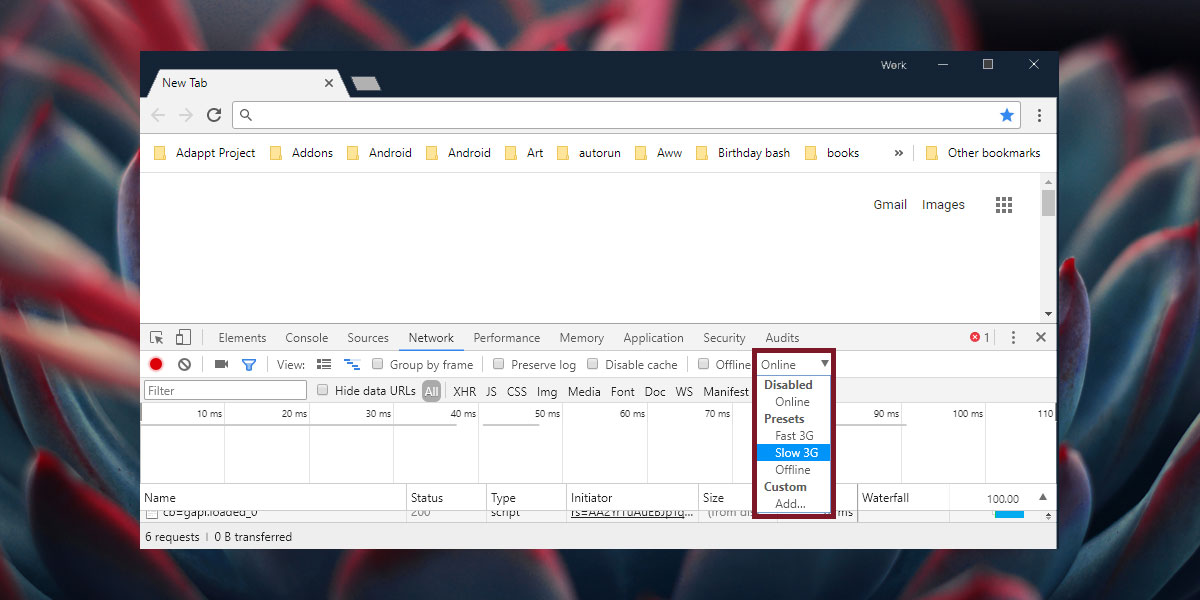
Отвориће се нова плоча под називом Нетворк Тхроттлинг Профилес. Биће празно. Кликните на дугме „Додај прилагођени профил…“.
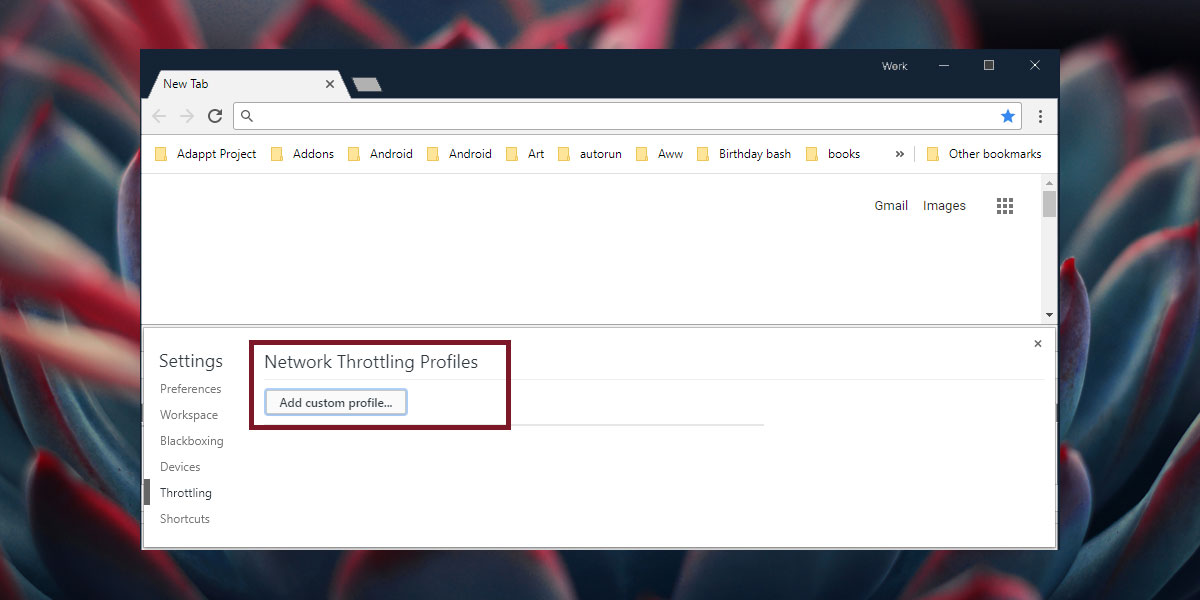
Дајте свом прилагођеном профилу име и унесите гамаксимална брзина преузимања и учитавања коју желите да омогућите тренутној Цхроме картици. Поља за пренос и кашњење можете оставити празна и само унесите брзину за преузимање у кб / с. Кликните на Додај.
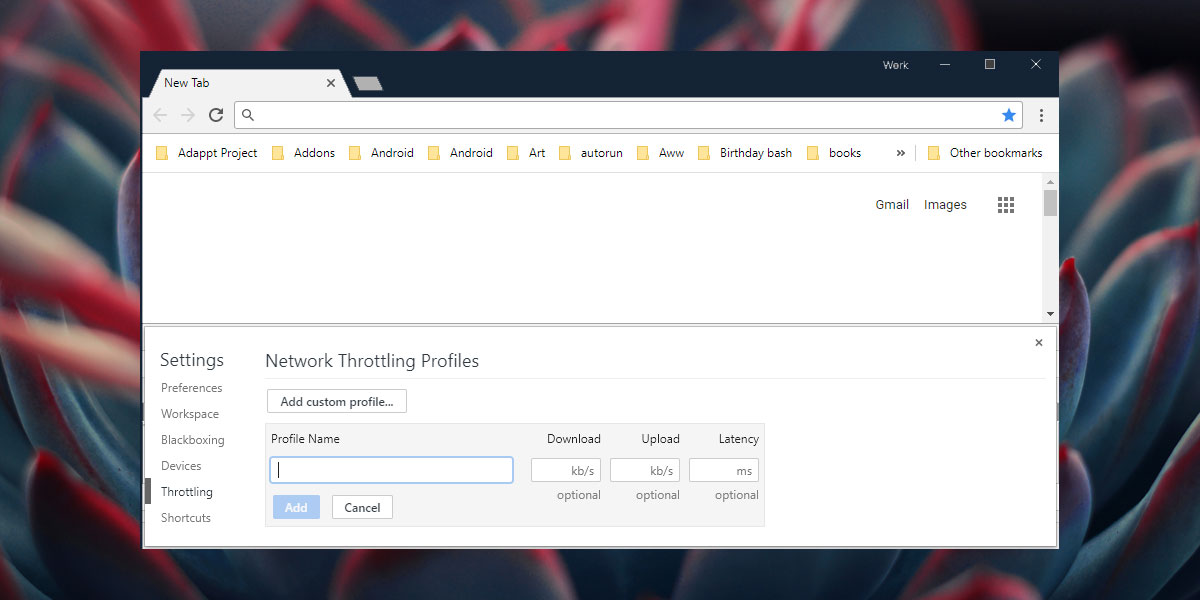
Затворите панел и вратите се на картицу Мрежа. Опет кликните падајућу опцију поред опције Онлине и изаберите нови профил мрежног испуштања који сте креирали из менија. Затим започните преузимање и брзина ће бити ограничена према профилу који сте направили.
Онемогући мрежни профил
Када завршите, можете да онемогућите мрежупрофил лијевања на један од два начина; само затворите картицу. Друге картице неће наследити исти мрежни профил. Ако не желите да затворите картицу, једноставно кликните падајући мени поред тренутног мрежног профила и из менија одаберите опцију „Онлине“ да бисте брзину преузимања вратили на нормалну.
Мрежни профил за дробљење ради на картиции не односи се на све картице или читав Цхроме прозор. У идеалном случају, требали бисте бити у могућности да ограничите брзину преузимања на једној картици и наставите нормално радити у другој картици или прозору. Можда ћете случајно затворити картицу или покушати да је прегледате у њој, што ће, с обзиром на ограничену брзину преузимања, споро ићи. Зато је добра идеја да се то уради у засебном Цхроме профилу.













Коментари